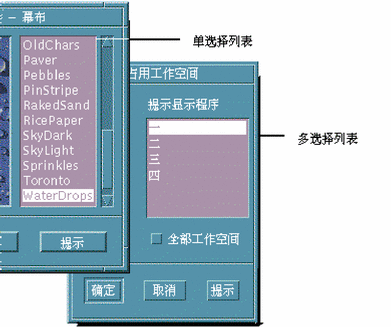使用应用程序窗口中的控制
窗口和对话框包含帮助您使用应用程序的控制。使用控制可以处理对象、选择选项或键入信息。
本节描述使用桌面时将会遇到的各种控制类型。下面是最常用控制的列表:
-
滚动条用于滚动窗口的内容。
普通按钮
选择一个普通按钮可立即执行关联的命令或操作。例如,选择“确定”按钮将应用对对话框所做的任何更改,然后关闭该对话框。
作为一种捷径,许多对话框自动将焦点放在“确定”按钮上,以便可以快速指定设置,然后按回车键选择“确定”。
选择普通按钮(鼠标)
单击该按钮。
选择普通按钮(键盘)
复选框和单选按钮
选择复选框可以指定选项或设置。 可以在一个组中选择多个复选框。
使用单选按钮(有时称为选择按钮)也可以指定选项或设置,但在一个组中每次只能选择一个单选按钮。
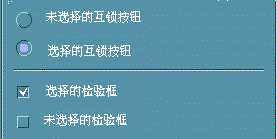
选择复选框或单选按钮(鼠标)
单击要选择的复选框或单选按钮。
选择复选框或单选按钮(键盘)
滚动窗口的内容
窗口包含的信息通常超过了您一次可以看到的范围。使用窗口的滚动条可以将窗口的内容滚入视图中。
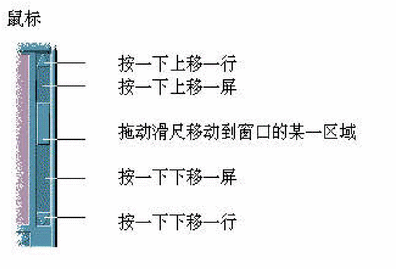
滚动(键盘)
使用滑块(键盘)
选择列表项
选定的列表项变成突出显示。单击按钮(如“确定”按钮)时,突出显示的项被激活。
选择列表项(鼠标)
选择列表项(键盘)
-
按 Tab 键移动到列表。
-
选择列表项:
-
在单选列表中,使用箭头键进行选择。
-
在多选列表中,使用箭头键选择第一个项,然后按 Shift+上箭头键或 Shift+下箭头键。
要撤消对项的选定,按空格键。
-
-
按 Tab 键移至一个按钮(如“确定”或“应用”),然后按回车键。
文本字段
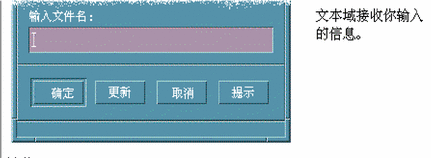
文本字段接受您输入的信息。
在字段中输入文本(鼠标)
在字段中输入文本(键盘)
在字段中编辑文本(鼠标)
在字段中编辑文本(键盘)
- © 2010, Oracle Corporation and/or its affiliates